Journal d’audit
Lorsqu'un utilisateur effectue une action dans ESET PROTECT Web Console, l'action est enregistrée. Les journaux d'audit sont créés si un objet de ESET PROTECT Web Console (par exemple, un ordinateur, une politique, une détection, etc.) est créé ou modifié.
Le journal d'audit est un nouvel écran disponible dans ESET PROTECT On-Prem. Le journal d'audit contient les mêmes informations que le rapport du journal d'audit, mais il permet un filtrage pratique des données affichées. Vous pouvez également consulter directement le journal d'audit filtré pour divers objets de la console Web en cliquant sur l'objet console Web et en sélectionnant ![]() Journal d'audit.
Journal d'audit.
Le journal d'audit permet à l'administrateur d'inspecter les activités effectuées dans ESET PROTECT Web Console, en particulier s'il y a plusieurs utilisateurs de la console Web.
Pour consulter le journal d'audit, l'utilisateur de la console Web doit disposer d'une autorisation définie avec la fonctionnalité Journal d’audit. |
L'autorisation d'accès au journal de vérification permet à l'utilisateur de visualiser les actions enregistrées de tous les autres utilisateurs et domaines, même celles liées aux ressources que l'utilisateur n'a pas le droit de visualiser. |
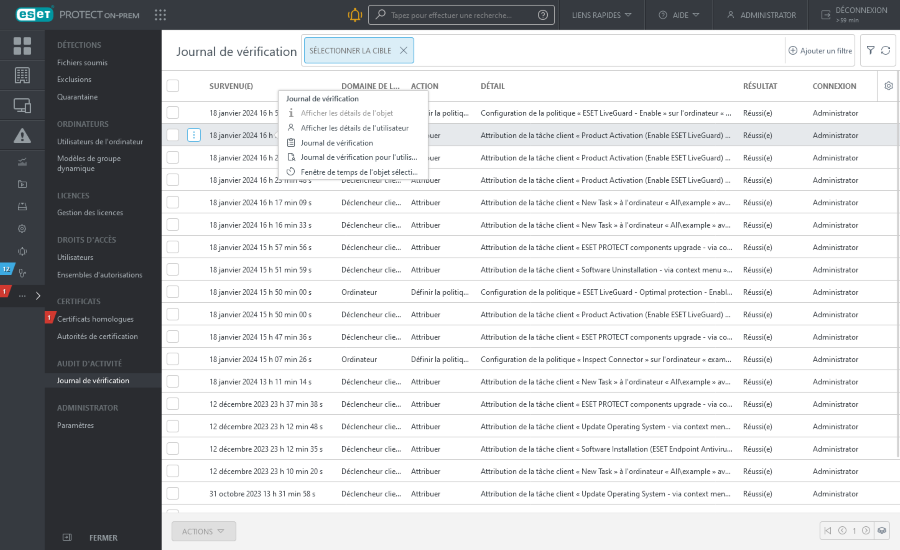
Cliquez sur une ligne dans le journal d'audit pour effectuer les actions suivantes :
|
Affiche les détails de l'objet audité. |
|||
Cliquez sur un journal de vérification et sélectionnez Afficher les modifications de configuration pour voir la comparaison visualisée des modifications de l’objet audité : •Les paramètres ajoutés sont marqués par le symbole plus dans les politiques et en vert dans les tâches du client et les modèles de groupe dynamique. •Les paramètres supprimés sont marqués par le symbole moins dans les politiques et en rouge dans les tâches du client et les modèles de groupe dynamique. •Les paramètres modifiés sont marqués par le point d’exclamation dans les politiques et en bleu dans les tâches du client et les modèles de groupe dynamique. |
||||
|
Affiche les détails de l'utilisateur qui a effectué l'action sur l'objet. |
|||
|
Affiche le journal d'audit pour l'objet sélectionné. |
|||
|
Affiche le journal d'audit pour l'utilisateur sélectionné. |
|||
|
Affiche le journal d'audit pour l'objet sélectionné avec un filtre activé du moment d'occurrence. |
Filtrer l'affichage
Pour filtrer, cliquez sur Ajouter un filtre :
1.Dans certains filtres, vous pouvez sélectionner l’opérateur en cliquant sur l’icône d’opérateur en regard du nom de filtre (les opérateurs disponibles dépendent du type de filtre) :
est égal à
n’est pas égal à
est supérieur à
supérieur ou égal
inférieur à
inférieur ou égal
contient
commence par
se termine par
est l'un des
n'a pas de valeur
a une valeur
2.Sélectionnez un ou plusieurs éléments dans la liste. Saisissez une chaîne de recherche ou sélectionnez les éléments du menu déroulant dans les champs de filtre.
3.Appuyez sur Entrée. Les filtres actifs sont mis en surbrillance en bleu.
Vous pouvez filtrer la vue de tableau en fonction de différents critères :
•<= Survenu(e) - Indiquez la date et l'heure avant lesquelles l'action s'est produite.
•>= Survenu(e) - Indiquez la date et l'heure après lesquelles l'action s'est produite.
•Action - Sélectionnez l'action exécutée.
•Domaine de l'audit - Sélectionnez l'objet de la console Web modifié.
•Utilisateur de l'audit - Sélectionnez l'utilisateur de la console Web qui a effectué l'action.
•Résultat - Sélectionnez le résultat de l'action.